在地理信息系统的日常使用中,ArcGIS作为主流软件,其稳定性和功能性备受用户青睐,用户在处理空间数据时,常会遇到各种报错问题,投影报错999999”因其通用性和复杂性,成为许多用户面临的棘手难题,该错误并非指向具体操作步骤,而是ArcGIS系统层面的通用错误提示,通常表明在数据处理过程中发生了未知的严重异常,理解该错误的成因及解决方法,对于提高工作效率至关重要。

错误代码999999的典型表现与触发场景
投影报错999999通常发生在涉及坐标系统转换或定义的操作中,例如数据投影、地理配准、空间分析等,具体表现包括:工具运行中断、软件崩溃、弹出错误提示框并显示“Error executing function”等,触发场景多样,可能涉及单个文件的处理,也可能出现在批量处理或模型构建器中,值得注意的是,该错误并非特定于某一工具或操作,而是多种潜在问题的集中体现,这为排查增加了难度。
常见成因分析:数据、系统与环境的交互问题
导致投影报错999999的原因可归纳为三大类:数据问题、软件配置问题及外部环境因素。
首先是数据本身的问题,数据源损坏、坐标系统定义不完整或存在冲突、坐标值超出合理范围(如经纬度坐标超出-180到180度)等,都可能在投影转换过程中引发系统异常,当数据文件头信息丢失或坐标系统参数模糊时,ArcGIS无法正确解析空间参考,从而触发错误。
软件与系统配置问题,ArcGIS版本与操作系统或数据格式的兼容性不佳、软件安装不完整、License Manager服务异常等,均可能导致该错误,ArcGIS Desktop或ArcGIS Pro的核心组件损坏,或安装了不兼容的扩展模块,也可能在执行投影相关操作时出现崩溃。
外部环境因素,磁盘空间不足、文件权限限制、网络连接异常(尤其是处理远程数据时)以及系统资源(如内存、CPU)占用过高,都可能成为导火索,在处理大型栅格数据时,若临时目录所在磁盘空间不足,系统会因无法写入中间文件而报错。
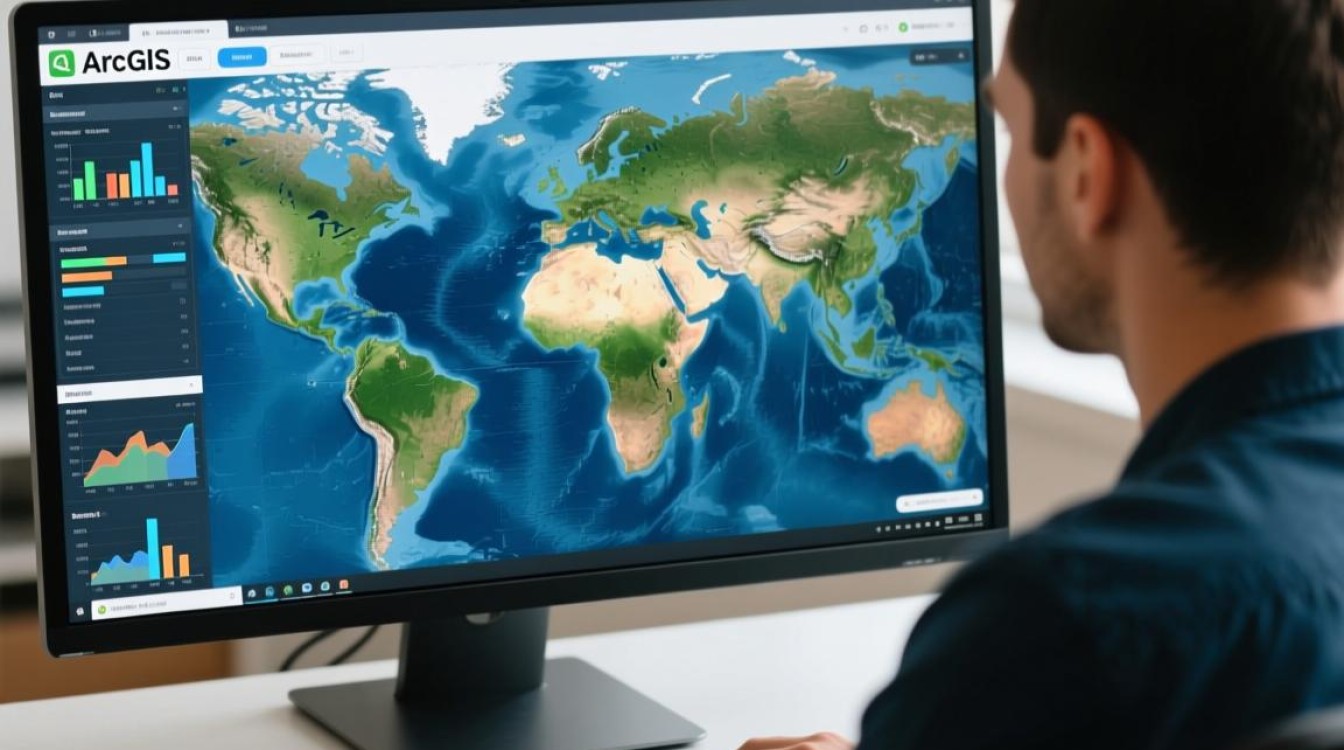
系统排查与解决方法:从简到繁的步骤
面对投影报错999999,建议用户按照从简到繁的顺序进行排查,逐步定位问题根源。
第一步,检查数据完整性,尝试在ArcCatalog中修复数据属性,或使用ArcToolbox中的“修复数据集”工具,若数据来自外部来源,可尝试重新导入或转换格式(如从shp转为geodatabase),并确保坐标系统信息完整且正确。
第二步,验证软件环境,确认ArcGIS版本与操作系统的兼容性,检查是否有可用的更新补丁,重新配置License Manager服务,确保授权正常,对于频繁出现错误的工具,可尝试在ArcGIS中重置用户配置文件(如删除\AppData\Roaming\ESRI目录下的缓存文件),以排除配置冲突。
第三步,优化系统资源,关闭不必要的后台程序,释放内存和CPU资源,确保临时目录设置在空间充足的磁盘分区,并检查文件读写权限,若处理远程数据,建议先复制到本地进行操作,以减少网络延迟的影响。
第四步,简化操作流程,将复杂操作拆分为多个步骤,逐一执行以定位具体环节,先单独执行投影定义,再进行数据转换,或使用不同的工具完成同一任务,观察错误是否重复出现,尝试在另一台机器上运行相同数据,排除本地环境问题。
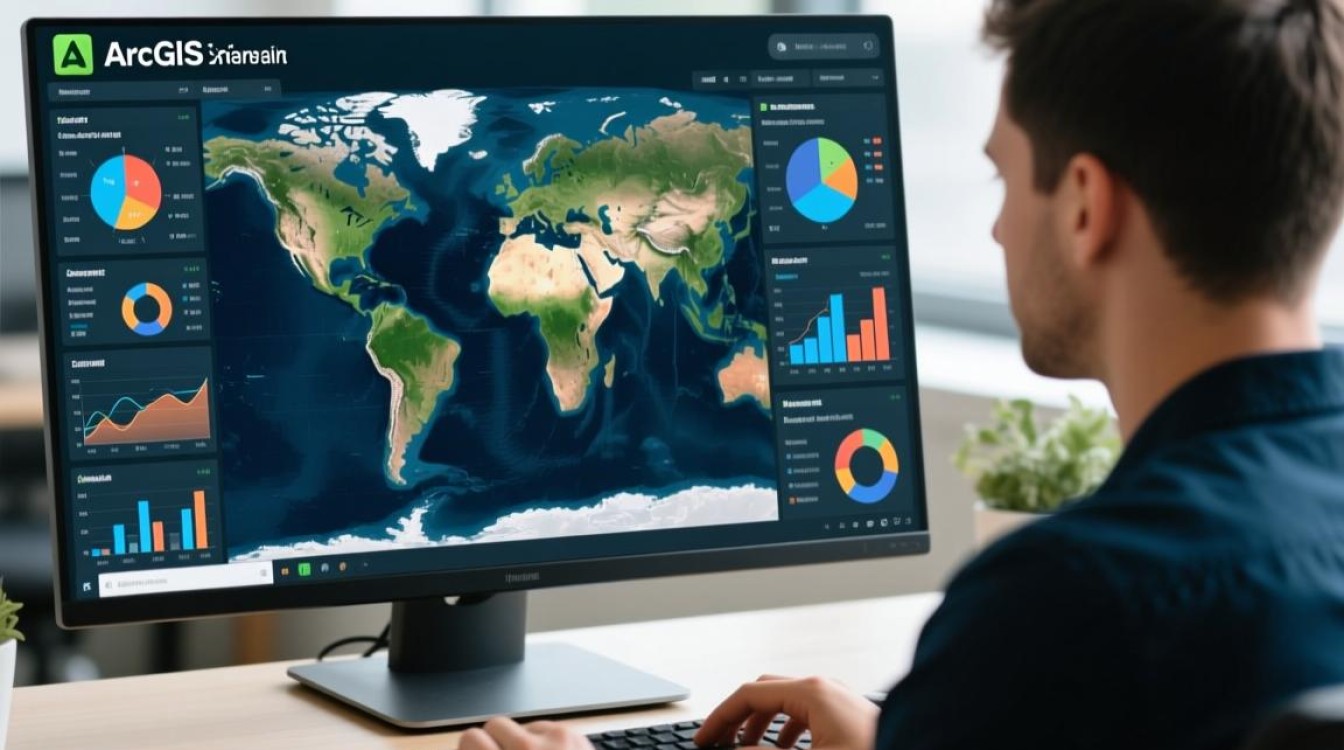
预防措施与最佳实践
为减少投影报错999999的发生,用户在日常工作中应养成良好的操作习惯,规范管理数据源,确保所有空间数据均明确定义坐标系统,并使用统一的坐标参考框架,定期更新ArcGIS软件至最新版本,及时安装补丁修复已知问题,处理大型数据前,检查系统资源并优化设置,如调整环境变量中的临时文件路径,建立数据备份机制,避免因数据损坏导致操作失败。
相关问答FAQs
Q1: 为什么在ArcGIS中为数据定义投影后,仍然会出现999999错误?
A1: 定义投影仅添加或修改了数据的坐标系统信息,但若数据本身存在坐标值异常(如单位错误、数值超出范围)或文件损坏,仍可能在后续操作中触发错误,建议使用“检查几何”工具验证数据完整性,并确保坐标系统参数与数据实际匹配。
Q2: 投影报错999999是否与ArcGIS的License有关?如何排查?
A2: 是的,License Manager异常或授权不足可能导致此类错误,可通过ArcGIS Administrator检查License状态,确保已获取所需模块(如ArcInfo或3D Analyst)的授权,若为浮动许可,确认网络服务正常且可用许可充足,必要时,重新配置License或联系ESRI技术支持。